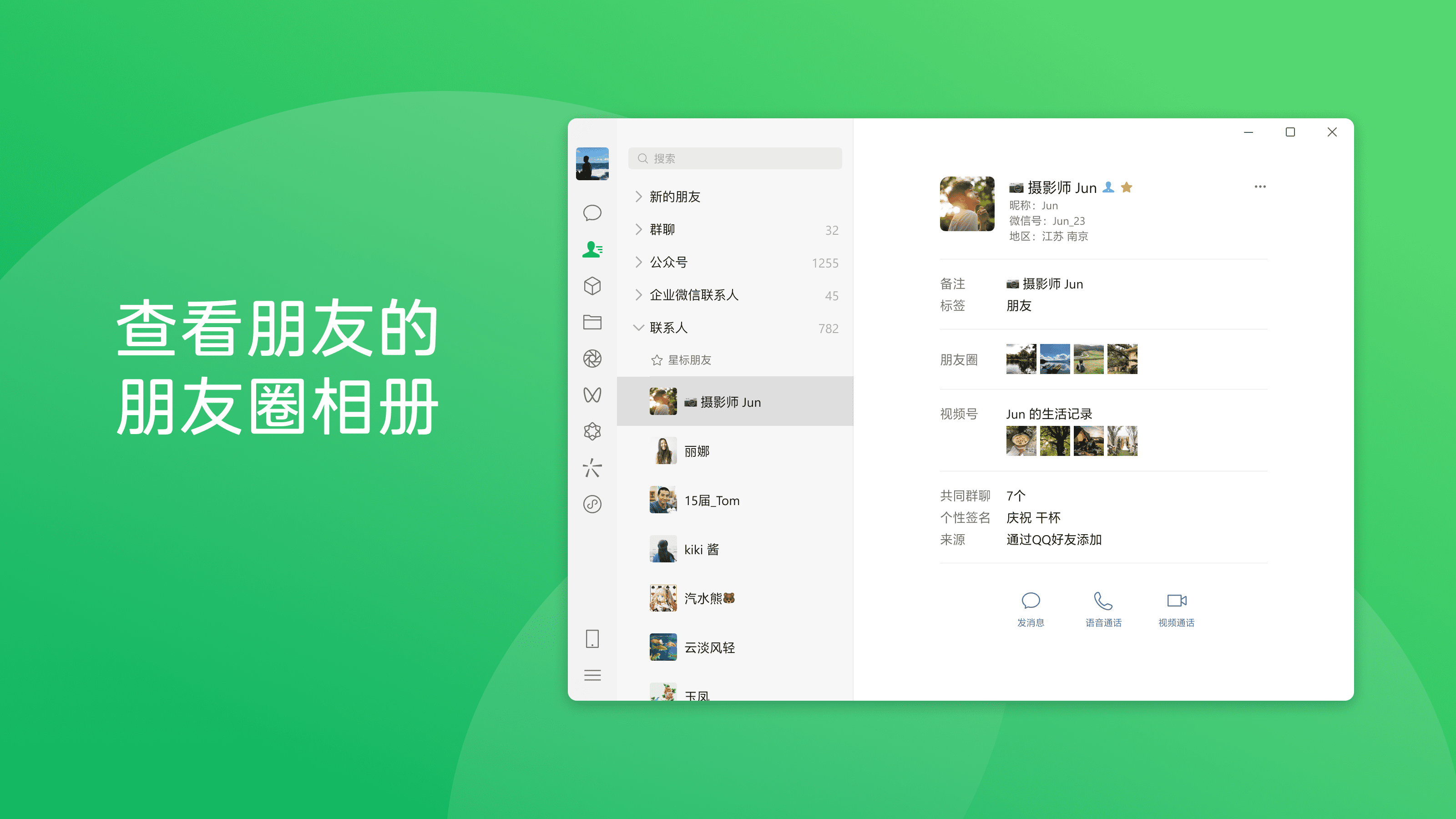微信电脑版是一款功能强大的即时通讯软件。它内置聊天记录迁移功能,让换设备不再成为数据丢失的烦恼。在新版本4.0.5中,新增了“截图时默认保留当前窗口”功能,这一功能允许用户在截图时选择是否隐藏当前微信窗口,解决了在截图时微信窗口遮挡内容的问题。
常见问题
微信电脑版如何从旧电脑迁移聊天记录到新电脑?
1. 登录PC微信,从设置 – 通用设置中 找到对应路径,默认是C:\我的文档\WeChat Files\;(注:此指引适用于2.6.3版本以上的PC微信)。
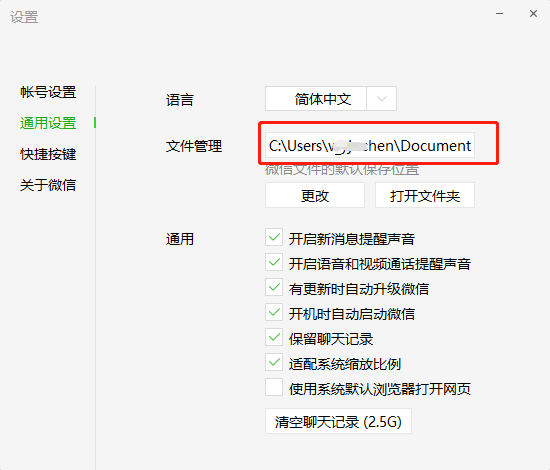
2. 退出微信,找到 我的电脑\我的文档\wechat files 将该文件夹整体复制。
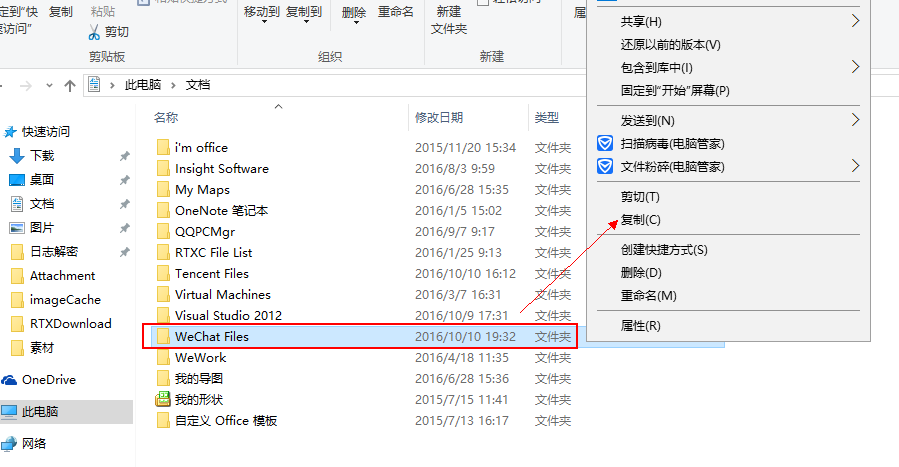
3. 将 wechat files 复制后通过云端或U盘,QQ等发送至需要迁移的新电脑B。
4. 用迁移过来的WeChat files 覆盖至新电脑B的WeChat Files. 选择替换目标中的文件。
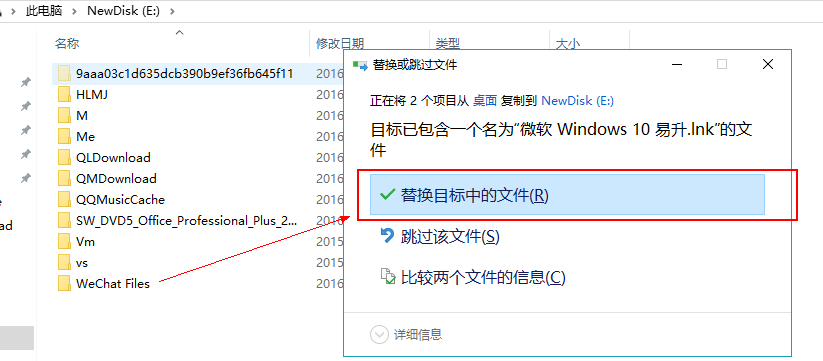
5. 若原电脑上有聊天备份记录且更换过默认路径,进入设置>聊天备份>管理备份找到相应路径,将BackupFiles整体复制迁移到新电脑默认路径下(我的文档/Wechat Files/微信号/)。
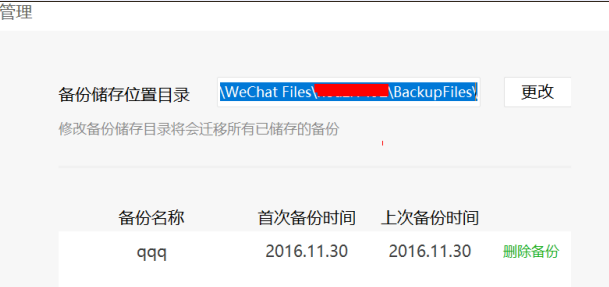

PS:
1. 记录迁移只针对同一个账号,且需要在电脑A,B上登录过(电脑B上一定要勾选保留聊天记录)。
2. Wechat Files 需要在退出微信PC版以后进行复制/移动/覆盖操作。
3. 为了保证原记录不丢失,请使用复制而非剪切操作。
4. 针对系统盘(默认是C盘)的用户,强烈建议将微信文件默认保存位置更改至非系统盘,防止系统重装以后丢失记录。
5. 若自行设置过聊天备份保存路径,需额外手动迁移至对应目录下。
怎么登录微信电脑版?
分为以下两种登录方法:
1. 在电脑打开微信客户端后,直接选择“登录”,通过手机微信客户端确认登录即可。
2. 微信电脑客户端,需先通过手机微信客户端扫一扫二维码进行登录,登录方法如下:
在电脑打开微信客户端后,再通过手机微信>【发现】>【扫一扫】>扫描电脑的二维码>手机点击【登录】即可。
温馨提示:电脑端微信客户端不能与网页版同时进行登录。
微信电脑版可以发送接收哪些消息类型?
发送消息类型
通过微信客户端,可以发送文字、默认表情、符号表情、动画表情(兔斯基表情)、截图、图片消息,并能同步手机上已收藏的表情并发送。
接收消息类型
1. 可以接收文字、默认表情、emoji表情、动画表情、图片、文件、语音、视频、公众号消息、名片类型消息、小视频、地理位置消息、转账消息、合并转发的聊天记录消息。
安装方法
在纯净之家下载最新的安装程序,双击打开,根据提示安装即可。
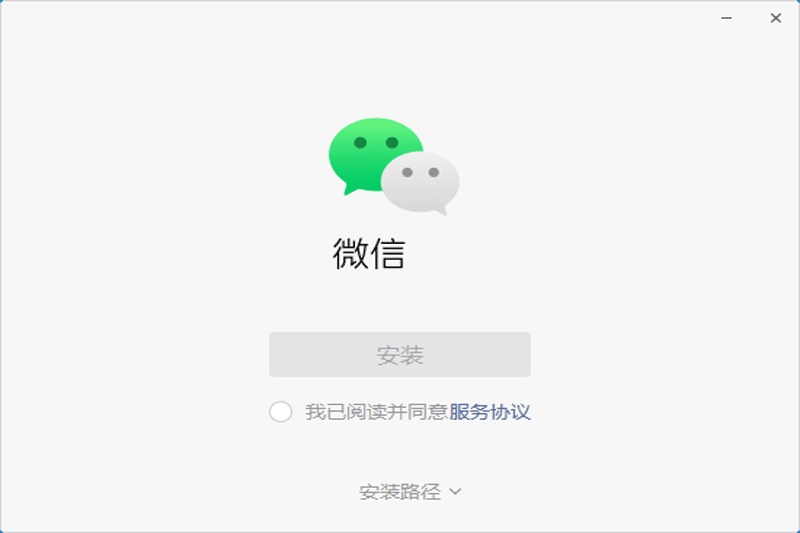
更新日志
V4.0.5
可设置默认隐藏微信窗口截图
微信在「设置-通用」中新增了一项「截图时默认保留当前窗口」选项,可设置截图时隐藏或保留当前窗口。
聊天独立窗口、图片浏览窗口可设置置顶
开启了聊天独立窗口、视频通话窗口、图片浏览窗口时,微信在窗口的左上角新增了「置顶」按钮,点击可将窗口置顶。
视频通话优化
通过PC版微信发起或进行视频通话时,可切换不同摄像头、麦克风等设备。
修复了一些已知问题。